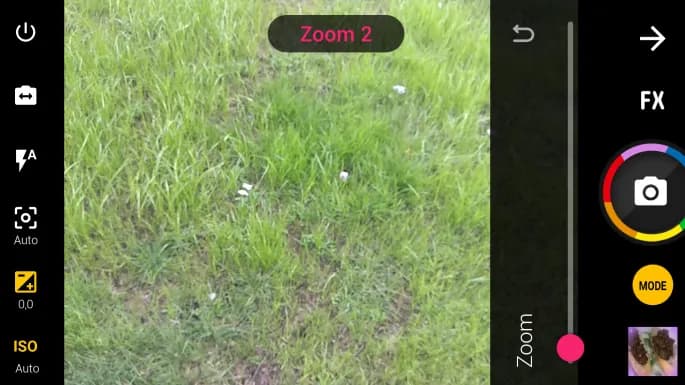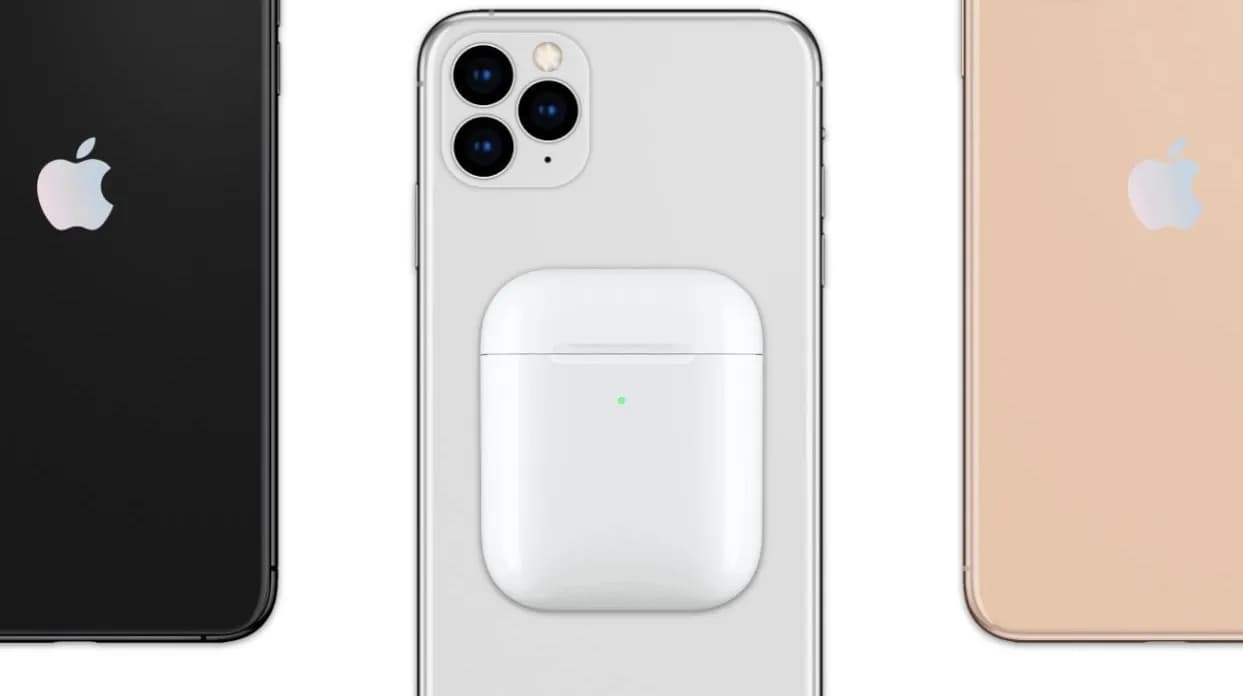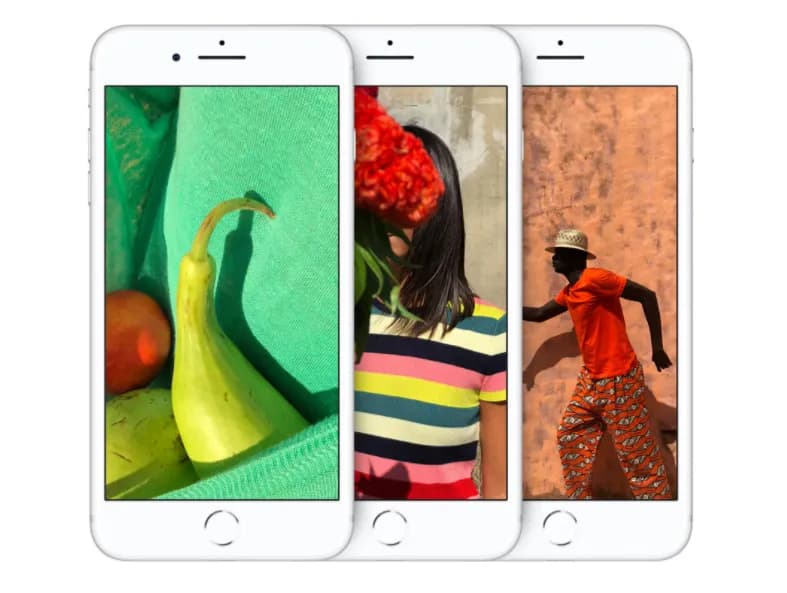Wiele osób korzystających z iPhone'ów pragnie poprawić jakość swoich zdjęć, jednak nie wszyscy wiedzą, jak zmienić ustawienia ISO w standardowej aplikacji Aparat. W przeciwieństwie do niektórych aparatów cyfrowych, iPhone nie oferuje bezpośredniej opcji ręcznej zmiany ISO. Mimo to, istnieją zewnętrzne aplikacje, które umożliwiają pełną kontrolę nad tym parametrem, co może znacząco wpłynąć na jakość zdjęć. W tym artykule omówimy, jak wykorzystać te aplikacje, aby uzyskać lepsze efekty w fotografii.
Oprócz aplikacji, nowoczesne modele iPhone'ów, takie jak iPhone 15 Pro i 16 Pro, oferują funkcję ProRAW, która również wpływa na jakość zdjęć. Umożliwia ona większą elastyczność w edycji zdjęć po ich wykonaniu, co jest istotne dla osób, które pragną uzyskać najlepsze rezultaty. Dowiedz się, jak dostosować ustawienia ISO oraz jakie aplikacje mogą pomóc w osiągnięciu lepszej jakości fotografii.
Kluczowe wnioski:- Standardowa aplikacja Aparat na iPhone nie pozwala na ręczną zmianę ustawienia ISO.
- Wykorzystanie aplikacji zewnętrznych, takich jak Manual, ProCam i Halide, umożliwia ręczną regulację ISO.
- Funkcja ProRAW w nowszych modelach iPhone'ów pozwala na lepszą edycję zdjęć po ich zrobieniu.
- Użytkownicy mogą dostosować ISO w zależności od warunków oświetleniowych, co wpływa na jakość zdjęć.
- Warto korzystać z aplikacji, które oferują zaawansowane ustawienia, aby uzyskać lepsze efekty w fotografii.
Jak zmienić ISO w iPhone, aby uzyskać lepsze zdjęcia?
Ograniczenia w ustawieniach ISO w standardowej aplikacji Aparat
W standardowej aplikacji Aparat na iPhone'ach brakuje opcji ręcznej zmiany ustawienia ISO, co jest istotnym ograniczeniem dla osób pragnących uzyskać pełną kontrolę nad swoimi zdjęciami. W przeciwieństwie do niektórych aparatów cyfrowych, które umożliwiają bezpośrednie dostosowanie ISO, użytkownicy iPhone'a muszą polegać na automatycznych ustawieniach. To oznacza, że wszystkie decyzje dotyczące czułości światła podejmuje system, co może prowadzić do nieoptymalnych rezultatów w różnych warunkach oświetleniowych. Dla wielu fotografów amatorów i profesjonalistów brak tej funkcji może być frustrujący, ponieważ ogranicza możliwości kreatywne.
W rezultacie, osoby, które chcą uzyskać lepsze efekty w fotografii, mogą napotkać trudności w uzyskaniu odpowiedniej ekspozycji, co wpływa na jakość zdjęć. Dlatego ważne jest zrozumienie tych ograniczeń, aby móc szukać alternatywnych rozwiązań, które pozwolą na ręczne dostosowanie ISO i innych parametrów. W następnych sekcjach omówimy, jakie aplikacje zewnętrzne mogą pomóc w przezwyciężeniu tych ograniczeń.
Dlaczego nie można ręcznie zmienić ISO w iPhone'ie?
Decyzja Apple o braku manualnej kontroli nad ISO w standardowej aplikacji Aparat wynika z założeń projektowych, które mają na celu uproszczenie obsługi iPhone'a dla przeciętnego użytkownika. Apple skoncentrowało się na automatyzacji, aby umożliwić łatwe robienie zdjęć bez potrzeby znajomości skomplikowanych ustawień. Dzięki temu, użytkownicy mogą szybko uchwycić chwile, nie martwiąc się o techniczne aspekty fotografii.
Jednak ta decyzja ma swoje konsekwencje. Brak możliwości ręcznej regulacji ISO oznacza, że użytkownicy mogą nie być w stanie dostosować czułości światła w trudnych warunkach oświetleniowych, takich jak słabe światło czy intensywne słońce. W rezultacie, zdjęcia mogą być prześwietlone lub niedoświetlone, co wpływa na ich jakość. Zrozumienie tych ograniczeń jest kluczowe dla każdego, kto pragnie poprawić swoje umiejętności fotograficzne na iPhone'ie.
Jakie aplikacje zewnętrzne umożliwiają zmianę ISO?
W przypadku iPhone'ów, brak możliwości ręcznej zmiany ISO w standardowej aplikacji Aparat sprawia, że wielu użytkowników szuka alternatywnych rozwiązań. Na szczęście, w App Store dostępne są różne zewnętrzne aplikacje, które umożliwiają manualną regulację czułości ISO. Te aplikacje oferują funkcje, które pozwalają użytkownikom na większą kontrolę nad ustawieniami aparatu, co jest kluczowe dla uzyskania lepszej jakości zdjęć. Dzięki nim, fotografowie mogą dostosować ISO do warunków oświetleniowych, co znacząco wpływa na jakość ich prac.
Warto zaznaczyć, że aplikacje te nie tylko umożliwiają zmianę ISO, ale również oferują inne zaawansowane funkcje, takie jak regulacja czasu ekspozycji czy balansu bieli. Dzięki temu, użytkownicy mogą w pełni wykorzystać możliwości swojego iPhone'a w fotografii. Poniżej przedstawiamy kilka polecanych aplikacji, które warto rozważyć.
- Manual - Aplikacja ta umożliwia pełną kontrolę nad ustawieniami aparatu, w tym ISO, czasem ekspozycji oraz balansem bieli. Użytkownicy mogą łatwo dostosować te parametry, co pozwala na uzyskanie lepszych efektów w fotografii.
- ProCam - To wszechstronna aplikacja, która oferuje wiele funkcji, w tym możliwość ręcznego ustawiania ISO. Dzięki intuicyjnemu interfejsowi, użytkownicy mogą szybko zmieniać ustawienia, co czyni ją idealnym narzędziem dla pasjonatów fotografii.
- Halide - Aplikacja Halide jest znana z profesjonalnych możliwości, w tym zaawansowanej kontroli nad ISO. Umożliwia użytkownikom korzystanie z trybu RAW, co daje im większą elastyczność w edycji zdjęć po ich zrobieniu.
Najlepsze aplikacje do ręcznej regulacji ISO na iPhone
Jedną z najpopularniejszych aplikacji do regulacji ISO jest Manual. Oferuje ona użytkownikom możliwość ręcznego dostosowywania ISO, co jest nieocenione w warunkach oświetleniowych, które mogą być trudne do uchwycenia. Interfejs aplikacji jest prosty i intuicyjny, co sprawia, że nawet początkujący fotografowie mogą z łatwością z niej korzystać. Użytkownicy chwalą ją za możliwość precyzyjnego ustawienia parametrów, co pozwala na uzyskanie profesjonalnych efektów.
Kolejną godną uwagi aplikacją jest ProCam. Ta aplikacja zapewnia nie tylko kontrolę nad ISO, ale także wiele innych zaawansowanych funkcji, takich jak możliwość nagrywania wideo w wysokiej jakości oraz korzystanie z różnych trybów fotografowania. Użytkownicy często podkreślają jej wszechstronność i przydatność w różnych sytuacjach fotograficznych. Dzięki ProCam, można uzyskać zdjęcia o wysokiej jakości, które zadowolą nawet najbardziej wymagających użytkowników.
Czytaj więcej: Jak wkleić zdjęcie na zdjęcie w iPhone iOS 16 – proste kroki i triki
Jak korzystać z aplikacji do zmiany ISO w praktyce?
Aby skutecznie zmienić ustawienia ISO w aplikacji, należy najpierw zainstalować jedną z polecanych aplikacji, takich jak Manual, ProCam lub Halide. Po otwarciu aplikacji, użytkownik powinien przejść do trybu ręcznego, aby uzyskać dostęp do zaawansowanych ustawień. W przypadku aplikacji Manual, wystarczy przesunąć palcem po wskaźniku ISO, aby dostosować czułość światła. Następnie można zrealizować zdjęcie, obserwując zmiany w podglądzie obrazu na ekranie. Warto również zwrócić uwagę na inne parametry, takie jak czas ekspozycji i balans bieli, które mogą wpływać na ostateczny efekt zdjęcia. Dzięki tym krokom, użytkownik zyska pełną kontrolę nad swoimi ustawieniami fotograficznymi.
| Aplikacja | Kroki do zmiany ISO |
|---|---|
| Manual | 1. Otwórz aplikację, 2. Wybierz tryb ręczny, 3. Przesuń wskaźnik ISO, 4. Zrób zdjęcie. |
| ProCam | 1. Otwórz aplikację, 2. Przejdź do ustawień manualnych, 3. Dostosuj ISO, 4. Zrób zdjęcie. |
| Halide | 1. Otwórz aplikację, 2. Wybierz tryb manualny, 3. Ustaw ISO, 4. Zrób zdjęcie. |
Krok po kroku: Ustawienia ISO w aplikacji Manual
Aby ustawić ISO w aplikacji Manual, rozpocznij od otwarcia aplikacji na swoim iPhone. Następnie wybierz tryb ręczny, co pozwoli na dostęp do wszystkich ustawień. W górnej części ekranu znajdziesz wskaźnik ISO; przesuń go w lewo lub w prawo, aby dostosować czułość światła do swoich potrzeb. Po ustawieniu odpowiedniego ISO, zwróć uwagę na podgląd zdjęcia, aby upewnić się, że ekspozycja jest właściwa. Na koniec, naciśnij przycisk migawki, aby zrobić zdjęcie. Te proste kroki pozwolą Ci na pełną kontrolę nad ustawieniami ISO i poprawią jakość Twoich zdjęć.
Jak funkcja ProRAW wpływa na jakość zdjęć i ISO?
Funkcja ProRAW dostępna w nowszych modelach iPhone'ów, takich jak iPhone 15 Pro i 16 Pro, ma znaczący wpływ na jakość zdjęć oraz ustawienia ISO. ProRAW łączy zalety formatu RAW z automatycznymi ustawieniami aparatu, co pozwala na zachowanie większej ilości szczegółów w zdjęciach. Dzięki temu, użytkownicy mogą łatwiej edytować fotografie, dostosowując parametry takie jak ISO, co jest kluczowe w trudnych warunkach oświetleniowych. Użycie formatu ProRAW umożliwia także lepszą kontrolę nad ekspozycją i kontrastem, co przekłada się na wyższą jakość końcowego obrazu. W efekcie, korzystanie z ProRAW staje się istotnym narzędziem dla pasjonatów fotografii, którzy pragną uzyskać profesjonalne rezultaty.
Korzyści z używania formatu ProRAW w iPhone'ach
Jedną z głównych korzyści korzystania z ProRAW jest elastyczność w edycji zdjęć. Umożliwia on użytkownikom zachowanie większej ilości informacji o kolorze i szczegółach, co jest niezwykle ważne podczas postprodukcji. Dzięki temu, można łatwiej dostosować ISO, co pozwala na uzyskanie idealnej ekspozycji w różnych warunkach oświetleniowych. ProRAW daje także możliwość korekty błędów, które mogły wystąpić podczas robienia zdjęć, co czyni go doskonałym wyborem dla wymagających fotografów. W rezultacie, format ten stanowi cenne narzędzie dla każdego, kto pragnie podnieść jakość swoich zdjęć na iPhone'ie.

Porady dotyczące fotografii z ręcznymi ustawieniami ISO
Aby uzyskać optymalne rezultaty w fotografii, ważne jest umiejętne dostosowanie ustawień ISO w zależności od warunków oświetleniowych. W przypadku słabego oświetlenia, takich jak nocne zdjęcia lub w pomieszczeniach, warto zwiększyć ISO, aby uchwycić więcej światła, jednak należy pamiętać, że zbyt wysokie ISO może prowadzić do szumów w obrazie. W jasnym świetle dziennym, wręcz przeciwnie, można zmniejszyć ISO, co pozwoli na uzyskanie wyraźniejszych i bardziej szczegółowych zdjęć. Kluczowe jest również monitorowanie ekspozycji w podglądzie obrazu, co pozwala na bieżąco dostosowywać ustawienia. Dzięki tym wskazówkom, użytkownicy mogą lepiej zarządzać swoimi zdjęciami i uzyskiwać lepsze efekty.
- Słabe światło: Ustaw ISO na 800 lub wyżej, aby uzyskać jaśniejsze zdjęcia.
- Jasne słońce: Zmniejsz ISO do 100 lub 200, aby uniknąć prześwietlenia.
- Wnętrza z umiarkowanym oświetleniem: Ustaw ISO na 400-800, aby uchwycić detale bez szumów.
Jak dostosować ISO do różnych warunków oświetleniowych?
Dostosowanie ISO do różnych warunków oświetleniowych jest kluczowe dla uzyskania wysokiej jakości zdjęć. W przypadku niskiego oświetlenia, takich jak wieczorne zdjęcia, warto zwiększyć ISO do 1600 lub więcej, aby uzyskać wystarczającą jasność. W jasnym świetle dziennym, zaleca się ustawienie ISO na 100 lub 200, co pomoże uniknąć prześwietlenia. W pomieszczeniach z umiarkowanym oświetleniem, ISO 400-800 zazwyczaj zapewnia dobrą równowagę między jasnością a jakością obrazu. Obserwowanie podglądu zdjęcia oraz dostosowywanie ISO w zależności od sytuacji pozwala na lepsze uchwycenie detali i kolorów.
Jak wykorzystać zaawansowane techniki edycji zdjęć z ISO
W miarę jak technologia fotografii mobilnej rozwija się, zaawansowane techniki edycji zdjęć stają się coraz bardziej dostępne dla użytkowników iPhone'ów. Po zrobieniu zdjęcia w formacie ProRAW, możesz wykorzystać oprogramowanie do edycji, takie jak Adobe Lightroom lub Snapseed, aby jeszcze bardziej zoptymalizować ustawienia ISO. Dzięki możliwości edytowania zdjęć w formacie RAW, masz pełną kontrolę nad czułością ISO, co pozwala na usunięcie szumów i poprawę jakości obrazu bez utraty detali.Co więcej, wiele aplikacji do edycji zdjęć oferuje funkcje automatycznej korekcji, które mogą dostosować ISO oraz inne parametry w oparciu o analizę obrazu. Użytkownicy mogą również eksperymentować z różnymi filtrami i presetami, które symulują różne ustawienia ISO, co pozwala na kreatywne podejście do fotografii. Tego rodzaju techniki nie tylko poprawiają jakość zdjęć, ale również otwierają nowe możliwości artystyczne, umożliwiając tworzenie unikalnych i profesjonalnych efektów.